PS如何修复图片曝光度?PS修复图片曝光度的方法教程
更新日期:2023-09-23 23:43:35
来源:系统之家
手机扫码继续观看

PS如何修复图片曝光度?最近有小伙伴问我ps如何处理图片的曝光度,那么今天小编就给大家带来ps修复图片曝光度的具体方法教程,让我们一起来看看吧。
方法/步骤
1、开Photoshop软件,导入一张图片,

2、菜单栏中点击【图像】——【调整】——【色阶】命令,
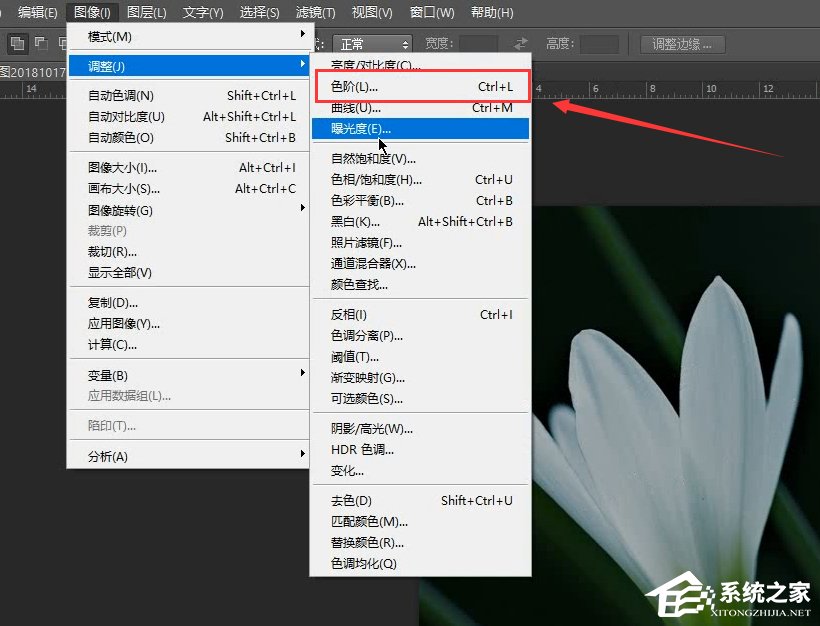
3、开色阶对话框,拖动下方指针,调整图片曝光度,
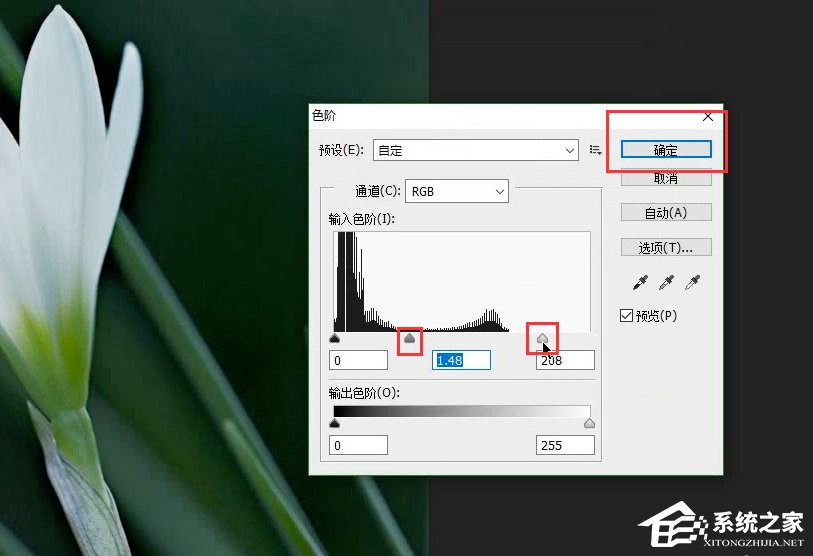
4、者,在菜单栏中点击【图像】——【调整】——【曝光度】命令,
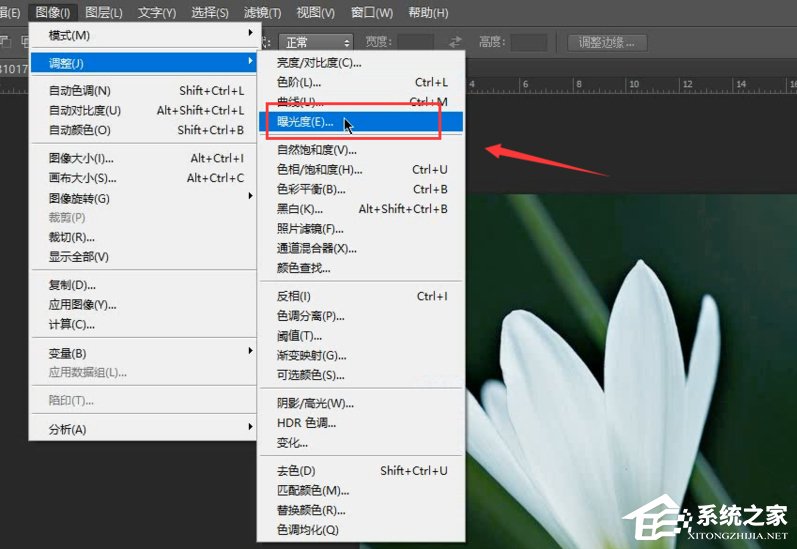
5、开对话框,调整相关参数,直至满意,
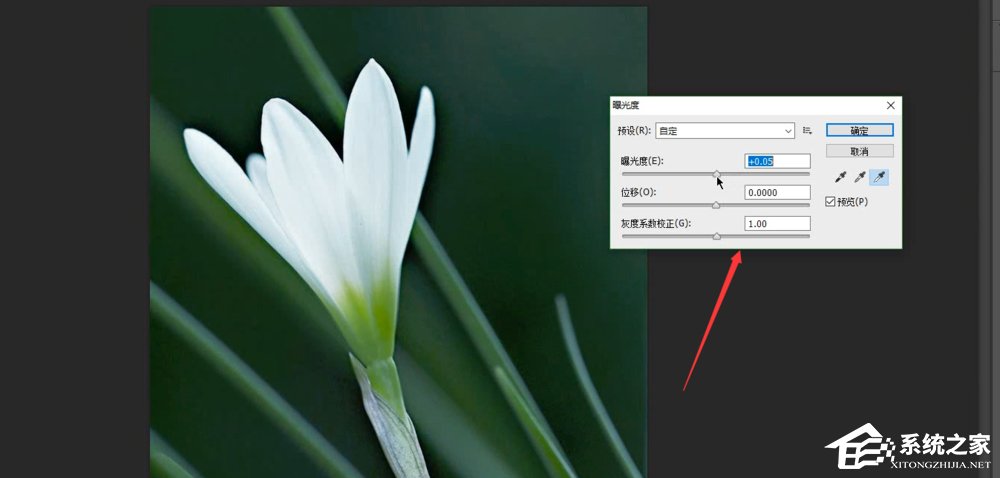
6、图,修改完毕,点击确定即可,
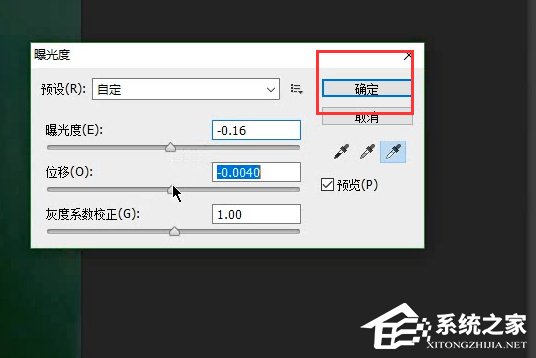
以上就是ps修复图片曝光度的具体方法教程了,大家都学会了吗?还想了解更多的软件教程请关注系统之家。
该文章是否有帮助到您?
常见问题
- monterey12.1正式版无法检测更新详情0次
- zui13更新计划详细介绍0次
- 优麒麟u盘安装详细教程0次
- 优麒麟和银河麒麟区别详细介绍0次
- monterey屏幕镜像使用教程0次
- monterey关闭sip教程0次
- 优麒麟操作系统详细评测0次
- monterey支持多设备互动吗详情0次
- 优麒麟中文设置教程0次
- monterey和bigsur区别详细介绍0次
系统下载排行
周
月
其他人正在下载
更多
安卓下载
更多
手机上观看
![]() 扫码手机上观看
扫码手机上观看
下一个:
U盘重装视频












